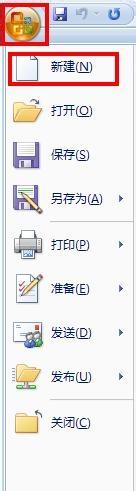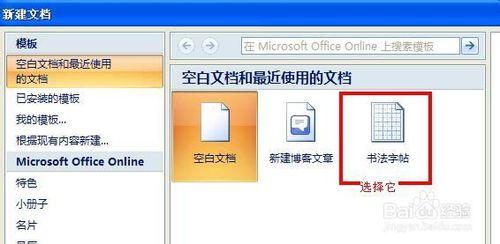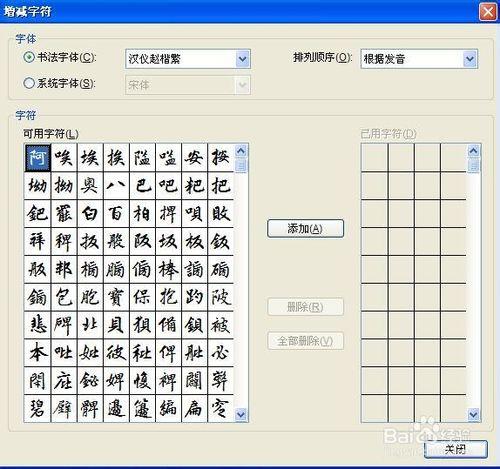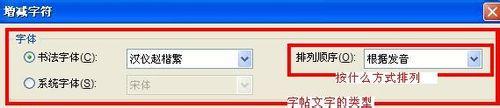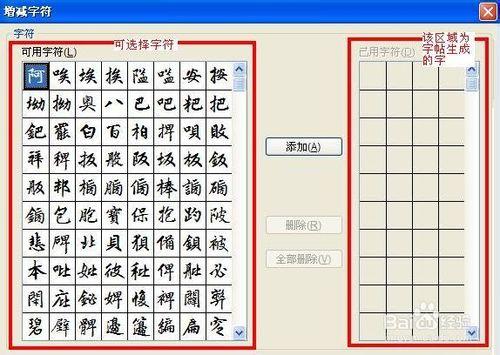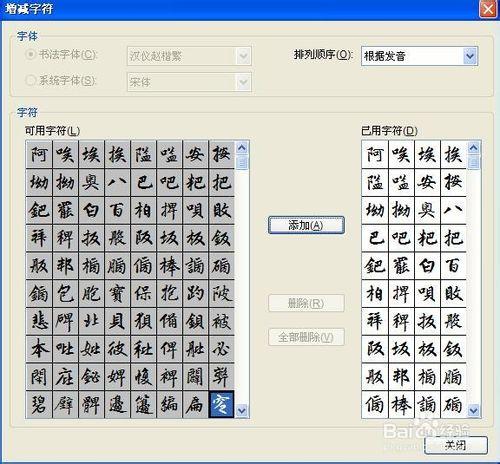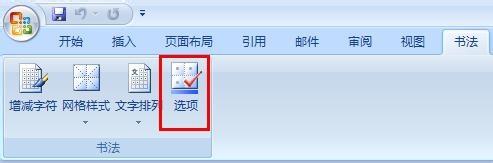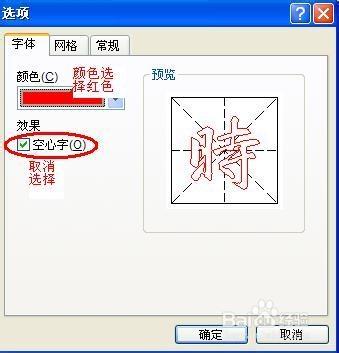在word中,可以製作非常專業的毛筆字字帖,為喜歡書法的朋友提供了方便,具體制作方法如下:
字帖步驟
在Word中選擇球形標誌,選擇新建,如下:
在彈出的對話框裡選擇“書法字帖”項,如下:
彈出字帖對話框如下:
“字體”區域,主要是你要製作的字帖的字體類型和按什麼方式排列
“字符”區是你要想生成的字帖顯示那些字,
將你想要增加的字按“添加”按鈕添加到“已用字符”中,如下:
添加完後,關閉彈出框,你就看到了一個字帖文件了,如下:
描紅的設置步驟
上面介紹了字帖如何製作,如果你想要描紅,也可以設置,具體步驟如下:
在word菜單裡找到“書法”菜單項
在菜單中選擇“選項”,如下:
在選項菜單中將“空心字”前面方框裡的√去掉,就可以了,如下:
最後的效果如下:
步驟, 書法, 字帖, 描紅, word製作書法字帖, 如何製作書法字帖模板, 硬筆書法字帖製作, 硬筆書法字帖怎麼製作, 書法描紅字帖, 硬筆書法描紅字帖下載, 硬筆書法描紅字帖, 毛筆書法描紅字帖下載, 描紅字帖,